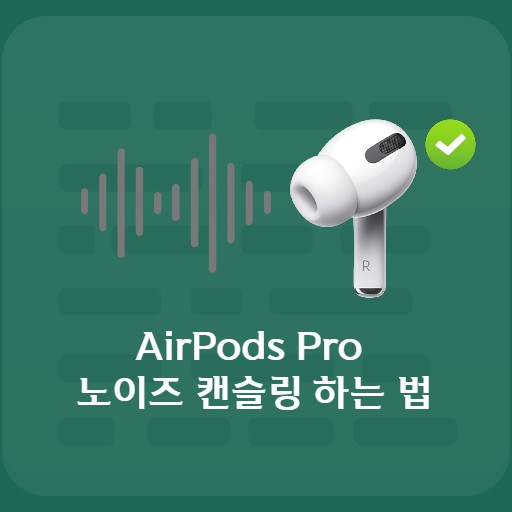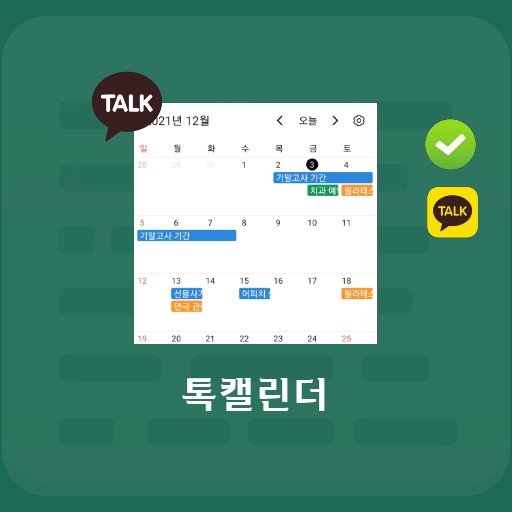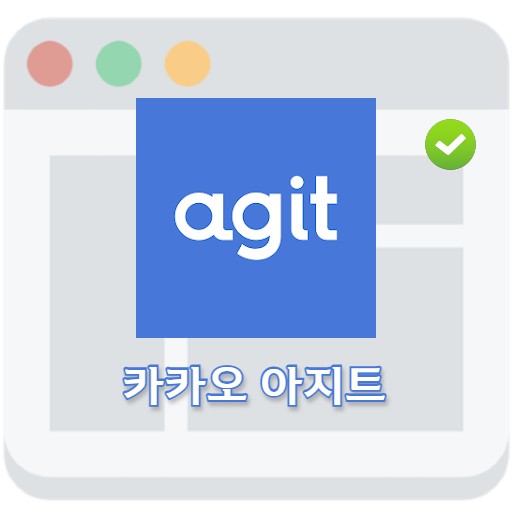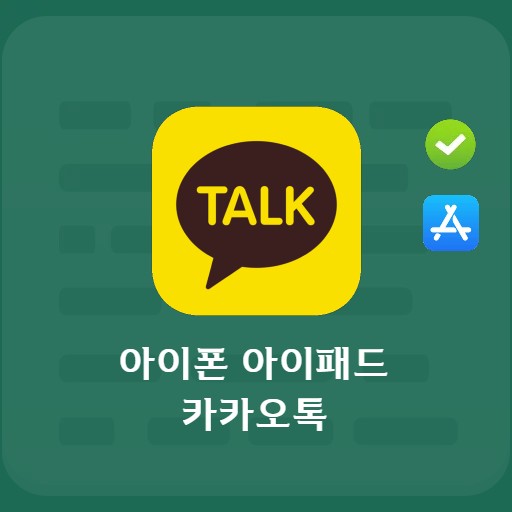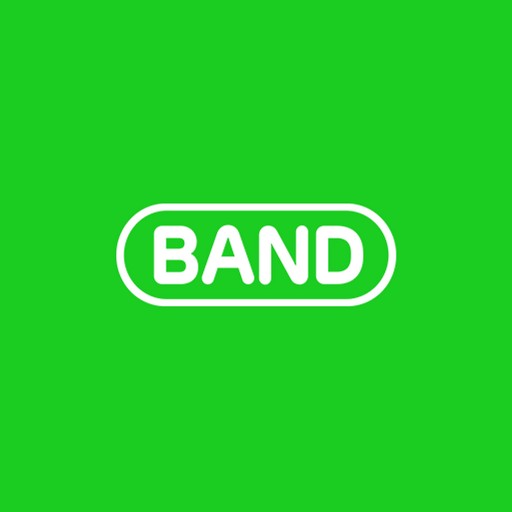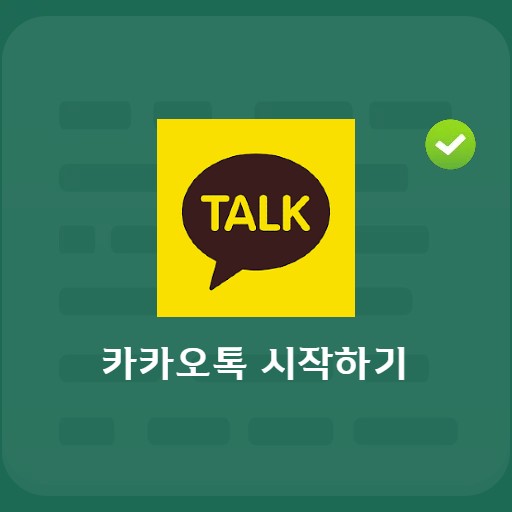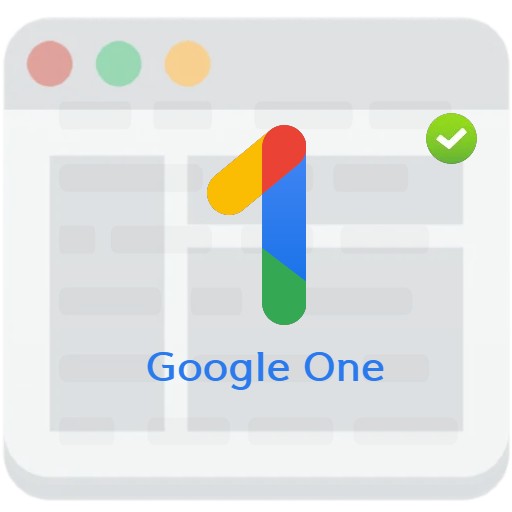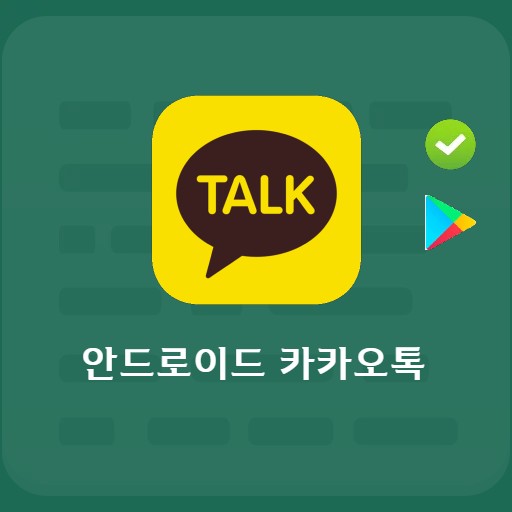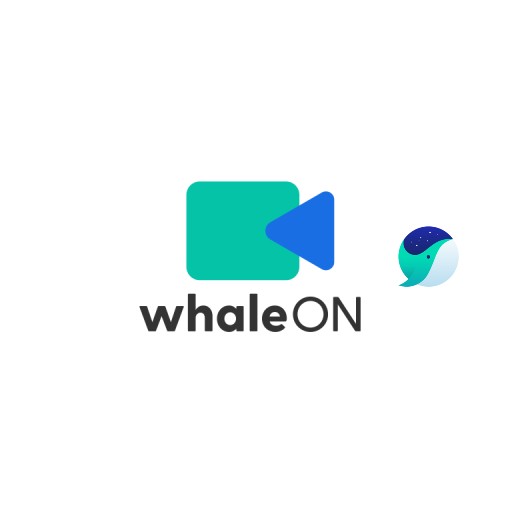内容
有时您不想在社交网络服务 Facebook 上通知您的活动(访问)状态。 有很多情况是很不愿意别人看到你活跃的,但由于这是Facebook默认提供的功能,你不得不手动关闭你的活跃状态。 但是,由于这比您想象的要简单,请立即尝试设置它。
活动时关闭 Facebook

Facebook Messenger:什么是更改活动状态?
有时您不想让其他人知道您在 Facebook 上的活动。 Facebook 通常旨在与他人分享。 很明显你已经登录了,但我把它关掉了,因为如果你不回复,你可能会感到难过。 一旦连接到 Facebook,它就会显示为活跃状态,这样您的朋友就可以实时知道您是否在线。 为了防止这种情况,需要进行一些设置。 今天我们就来看看如何设置它。
检查活动状态指示器

是否显示活动状态
它是一种通过设置活动状态来通知您处于活动状态的功能,但通常是不必要的。 这是因为当您不需要通知您已连接时,无需暴露您已连接。 就好像我收到了我的活动通知,因为时间会弹出来查看我是否已登录 Facebook。 单击屏幕顶部的我的图片以查看活动状态是否已应用。
如何关闭活动状态显示

如何关闭移动活动状态的显示
在活动期间禁用显示比您想象的要简单。 您可以通过选择 Facebook 应用程序中的菜单图标,向下滚动菜单屏幕,然后依次点击“设置”和“隐私”来进行设置。 选择“公共范围”的活动状态并关闭活动状态显示。

PC (Web) 更改我的活动状态
一旦您在桌面而非移动设备上连接到 Facebook,它就会显示为活动状态,您可以立即在聊天设置中解决它。 如果您按下右下方菜单屏幕上的设置按钮,您可以在其中查看与朋友的信使状态,则会出现以下内容。
Result

选择活动状态以关闭 Facebook Messenger 和应用程序。 此外,如果您选择禁用活动状态,您可以选择不显示活动状态的范围,如下所示。 您可以选择选择所有联系人或禁用某些联系人。 另外,我经常使用 Discord 作为信使。请参阅下面有关 Discord 的文章。
Facebook 活动状态 QnA
FAQ
如果它在后台运行,它可能不会被停用并显示为活动状态。 在这种情况下,不仅会产生误解,还会导致不必要的资源消耗。
有时,即使在取消激活完成后仍显示活动,这可能是在 Facebook Messenger 中未释放活动状态时发生的,因此请确保在 Messenger 中也将其禁用。
如果您想选择性地取消您的 Facebook 活动状态,您可以通过在桌面活动状态检查屏幕上选择所有联系人/活动联系人/部分联系人之一来选择性地取消您的 Facebook 活动状态。